电脑录屏怎么录?7个电脑录屏软件免费版强势来袭,赶快收藏
- 来源: 金舟软件
- 作者:kate
- 时间:2025-03-06 18:05:50

金舟录屏大师
-
官方正版
-
纯净安全
-
软件评分:
电脑录屏怎么录?相信很多小伙伴们都不知道怎么在Windows电脑上录屏吧?在当今社会,随着互联网的快速发展,越来越多的小伙伴们开始通过制作视频内容来分享知识、展示技能或者记录生活。电脑录屏成为了一种简单高效的方式,让人们能够轻松地捕捉电脑屏幕上的内容并制作精彩的视频。如果你正在寻找一款好用的电脑录屏软件免费版,那么很幸运,你来到了这里!小编接下来将同大家分享7款不用付费的录屏软件,让你快速入手并开始创作各种精彩视频!赶紧收藏本文,跟随小编一起揭开这些神奇的工具吧!
技巧1:借助金舟录屏大师录屏软件
操作环境:华硕无畏15,Windows 11,金舟录屏大师v4.0.4
步骤1、要想解决电脑录屏怎么录的问题,这款软件可千万不要错过了。电脑上启动【金舟录屏大师】软件,在模式中选择【全屏】,然后点击右上角的【开始录制】按钮。
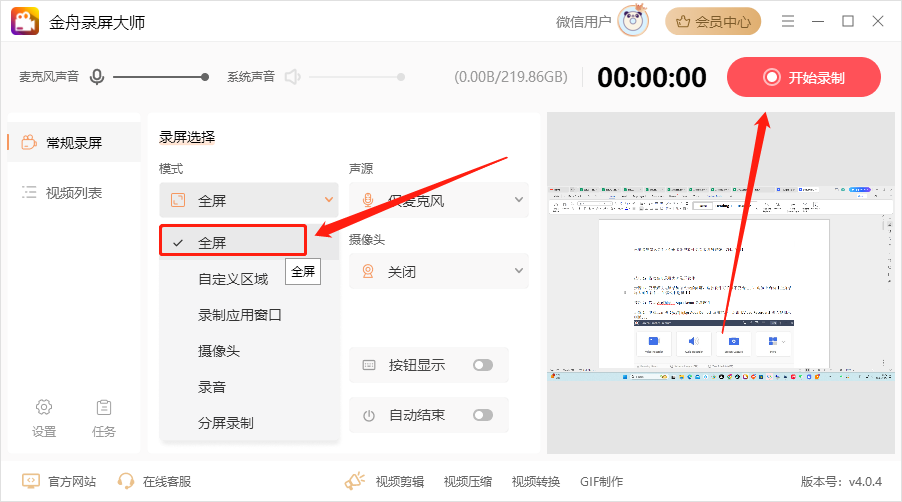
步骤2、软件会出现倒计时按钮,等倒计时结束,即开始正式录制。录制结束后,点击红色的【结束录制】或者使用【Ctrl+R】录屏快捷键结束电脑录屏。
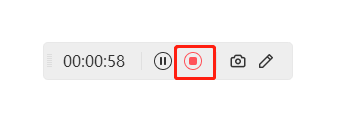
步骤3、录屏结束后,文件会自动保存在本地电脑上。你也可以点击【视频列表】中查看文件详情。
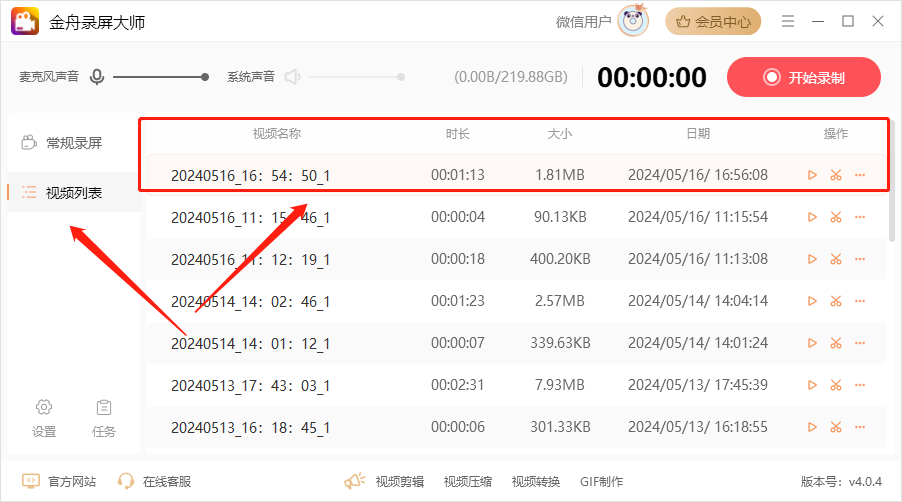
技巧2:借助AceThinker Aqua Demo录屏软件
操作环境:华硕无畏15,Windows 11,AceThinker Aqua Demo
步骤1、电脑上启动【AceThinker Aqua Demo】应用程序,点击【Video Recorder】进入视频录制模式。

步骤2、选择想要的录制模式,例如 640*480、854*480、1280*720、1920*1080、1024*768分辨率。或者自定义录制区域。
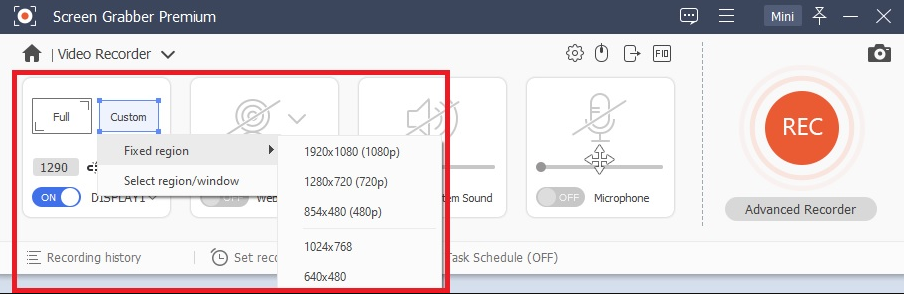
步骤3、根据你的需要,选择所需录制的音源,包括麦克风声音或者系统声音。
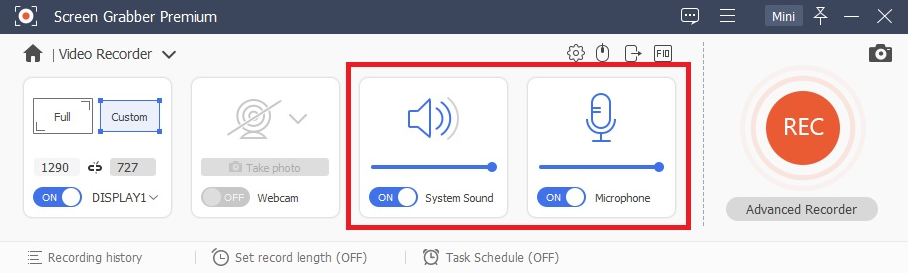
步骤4、设置完成后,点击右侧的【REC】按钮就可以开始录制了。录制结束后,记得点击【Save】将文件保存在本地哦。
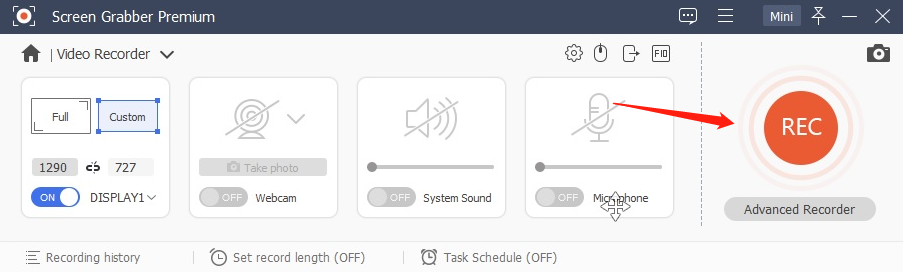
技巧3:借助SCREENAPP录屏软件
操作环境:华硕无畏15,Windows 11,谷歌浏览器
步骤1、Screenapp是一款电脑录屏软件免费版的应用,用浏览器搜索,并且点击即可进入产品界面。点击【Start New Recording】。
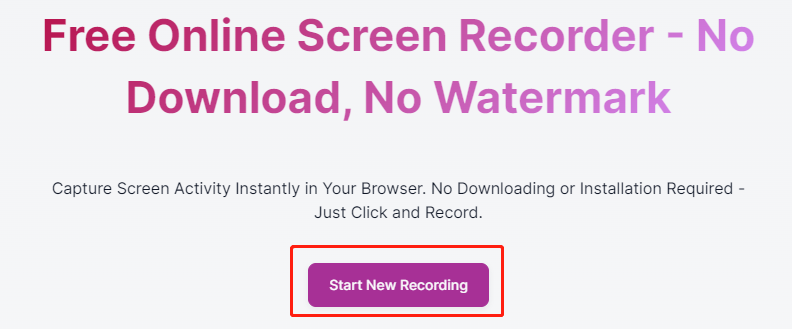
步骤2、根据您的需求,选择想要录制的电脑屏幕部分。选择一个窗口,完成后点击下方的【Share】。
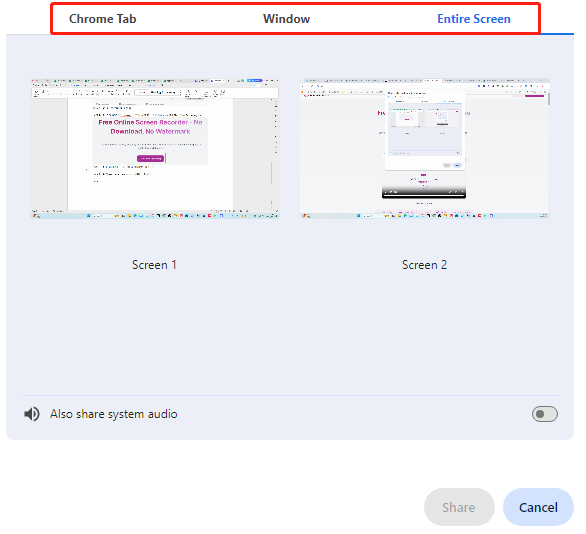
步骤3、如图所示,现在就开始录制了。录制结束后,点击上方的【Stop】按钮就能结束录制了。
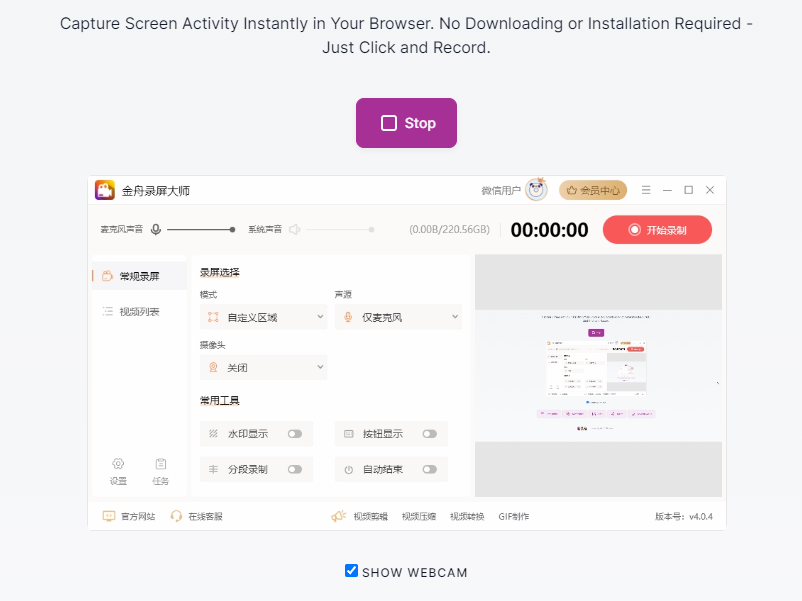
技巧4:借助Awesome Screenshot截图录屏软件
操作环境:华硕无畏15,Windows11,微软浏览器
步骤1、在浏览器的插件中打开Awesome Screenshot截图录屏软件,点击上方的【Record】模块。
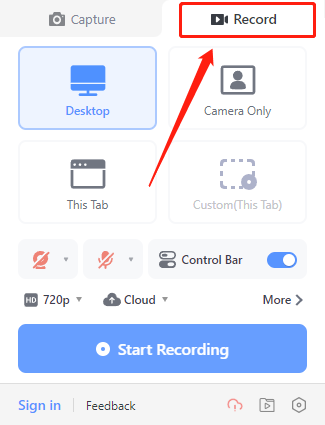
步骤2、在下方选择想要的电脑录制模式,然后点击【Start Recording】按钮。
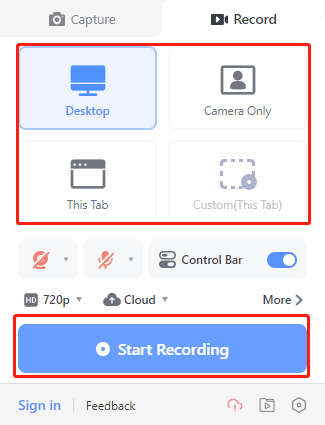
步骤3、选择想要录制的电脑屏幕区域,并且点击【Share】按钮。
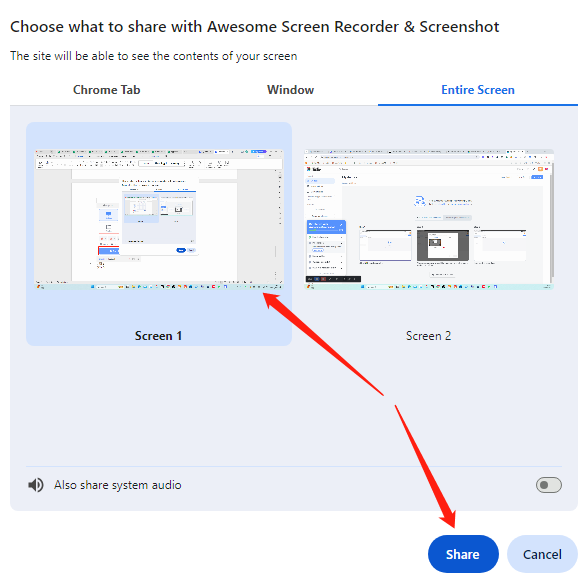
步骤4、然后软件会开始录制刚刚选中的部分,点击红色按钮即可结束录制。
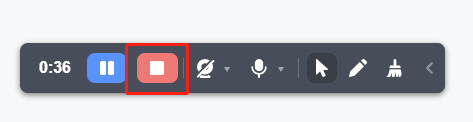
如图所示,这里就是录制好的视频内容了,点击右侧的【Download MP4】就能将录屏保存在本地电脑上了。
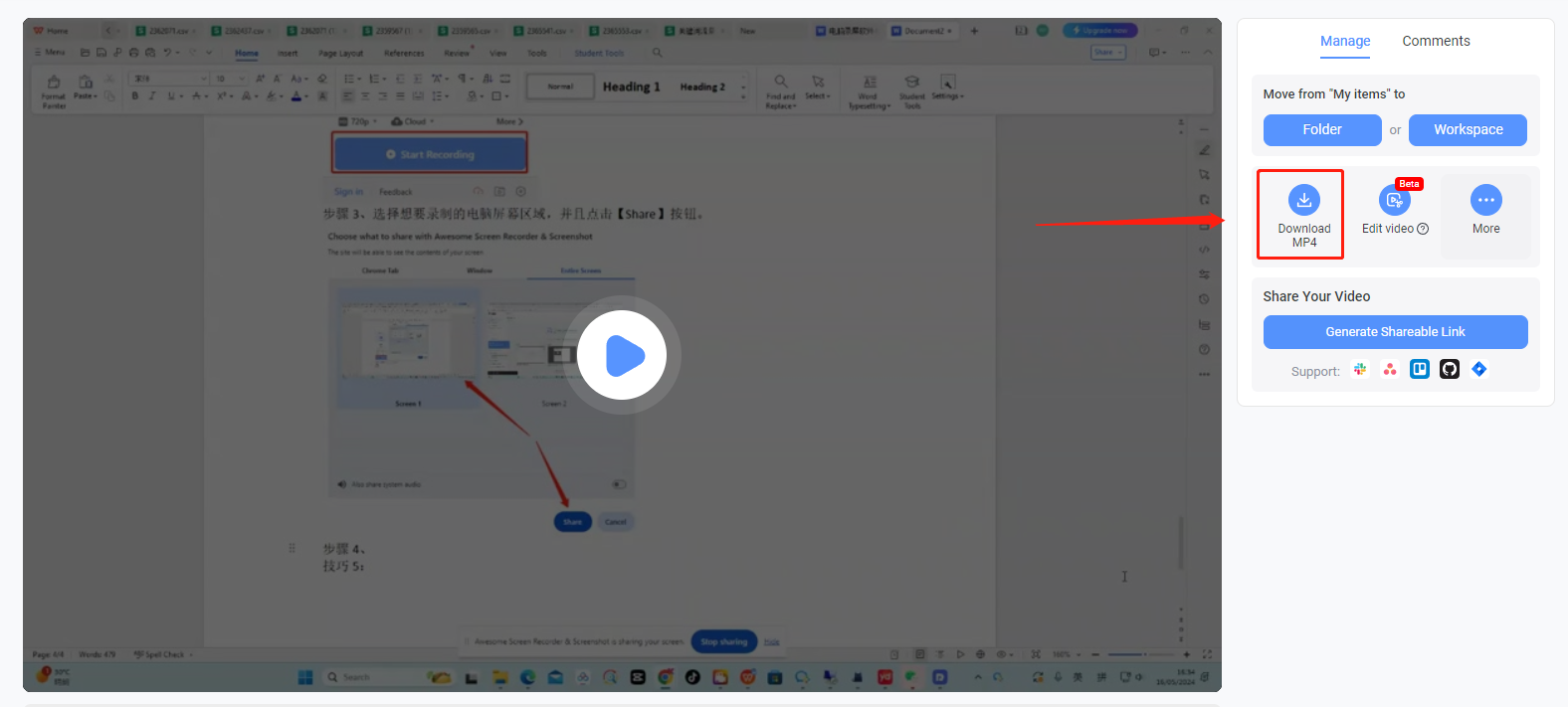
技巧5:借助RIVERSIDE电脑录屏软件
操作环境:华硕无畏15,Windows 10,qq浏览器
步骤1、如果您是想录制视频会议,那么可以试试这款软件。电脑浏览器打开【RIVERSIDE】录屏工具,点击【Get Started】。
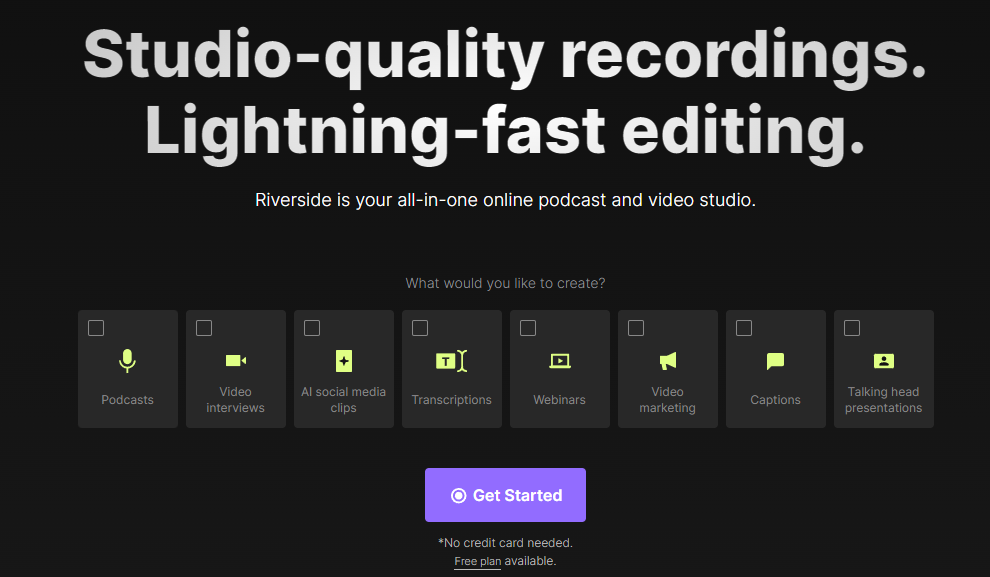
步骤2、点击【Record now】按钮就能开始录制了。
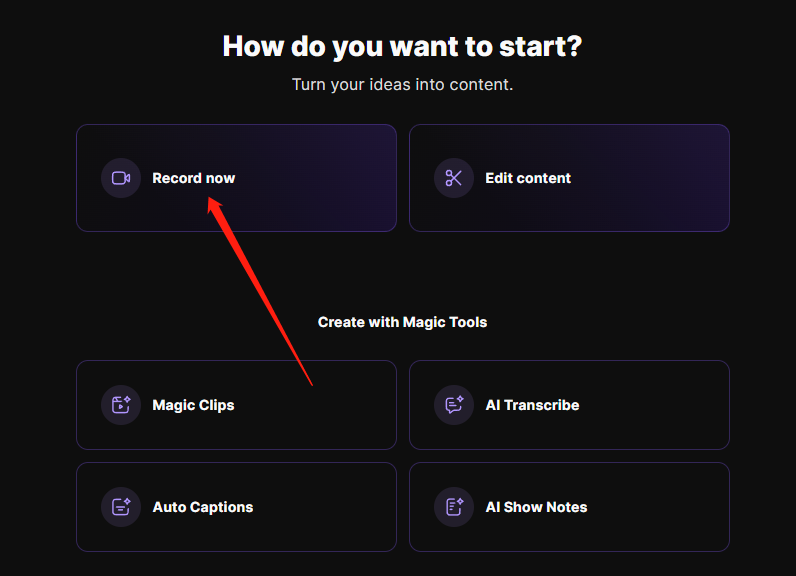
步骤3、如图所示,您的会议记录就能被完整记录下来,方便日后复盘。
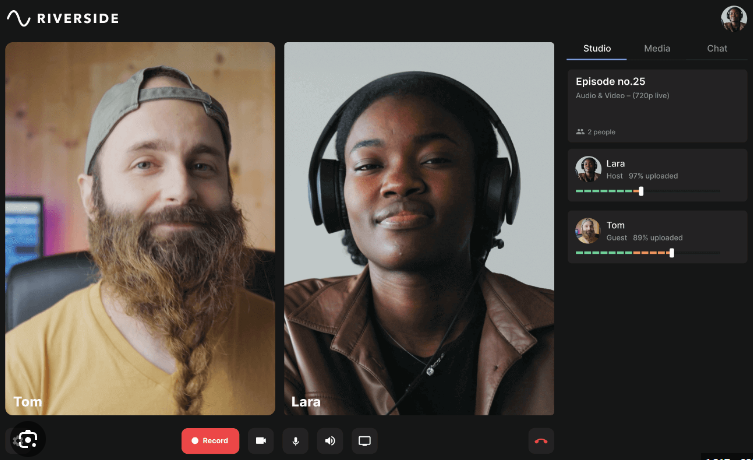
技巧6:借助BombBomb Video Recorder电脑录屏软件
操作环境:华硕无畏15,Windows 10,qq浏览器
步骤1、打开浏览器插件,找到BombBomb Video Recorder。鼠标左键单击打开。点击【Record Screen】电脑录屏。选中后,点击下方的【Launch Recorder】。
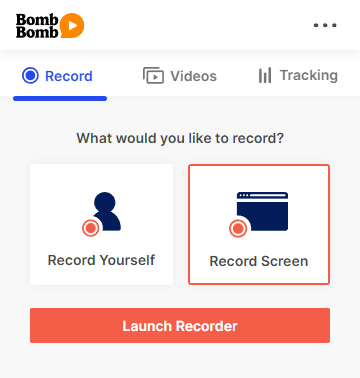
步骤2、选择想要录制的窗口,然后点击【Select】。
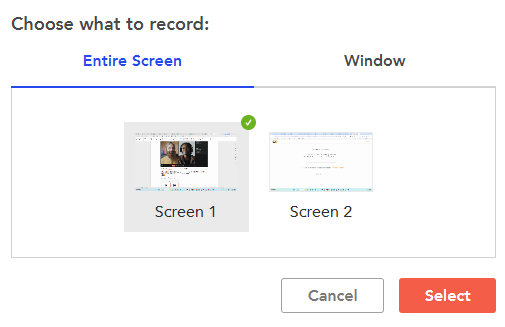
步骤3、录制结束后,点击中间的红色按钮即可结束录制,并收到下图的内容就代表录制成功了。
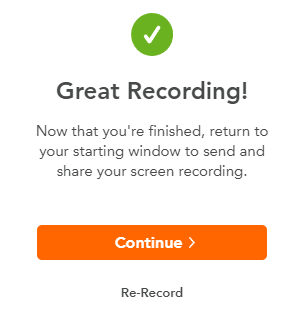
技巧7:使用Screencapture电脑录屏软件免费版
操作环境:华硕无畏15,Windows 11,百度浏览器
步骤1、打开Screencapture在线网站工具,点击【Start Recording】开始录制按钮。

步骤2、选择想要录制的窗口,应用或者是整个电脑屏幕,选中然后点击下方的【Share】按钮。
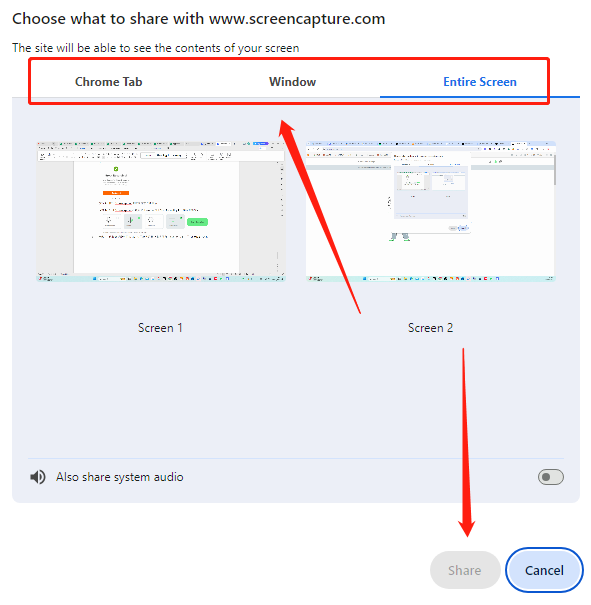
步骤3、然后,软件会开始录制。如需结束录制,点击【Stop Recording】就可以了。
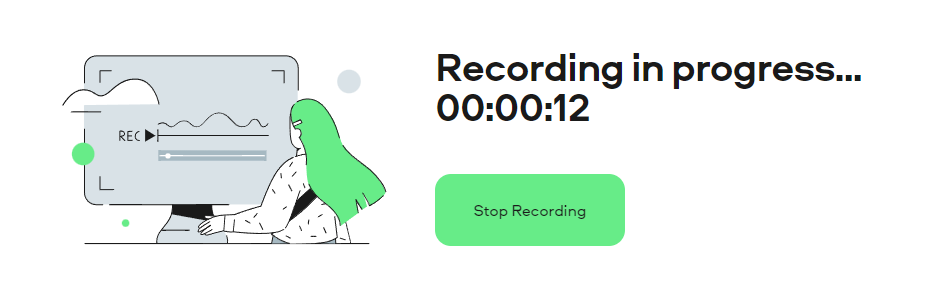
步骤4、结束电脑录屏后,记得点击【Download】将文件保存在本地电脑上哦。
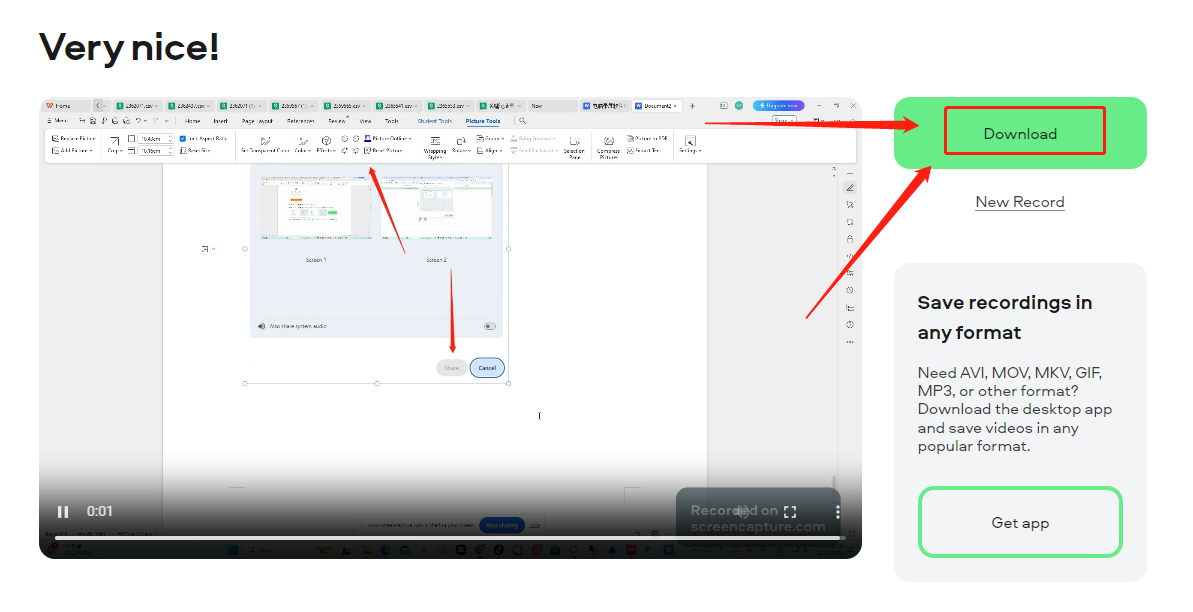
文章结论
到这里,关于电脑录屏怎么录的7个解决方案就结束啦。随着网络信息的爆炸增长,电脑录屏软件正变得越来越重要。通过录屏,我们可以分享知识、记录回忆、展示技能,让沟通更加生动有趣。本文介绍了7款电脑录屏软件免费版,它们各有特点,适合不同的录屏需求。因此,赶快将本文分享给更多小伙伴,让大家一起来体验下这些工具吧!如果您想了解更多关于录屏的小知识,请关注金舟软件!
推荐阅读:














































































































